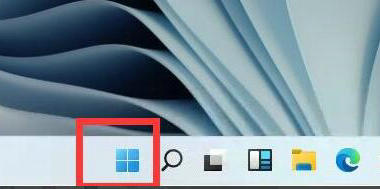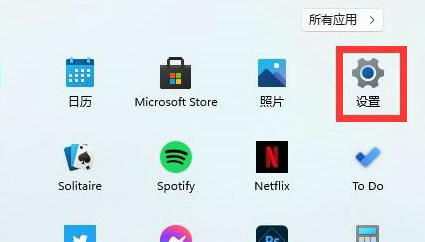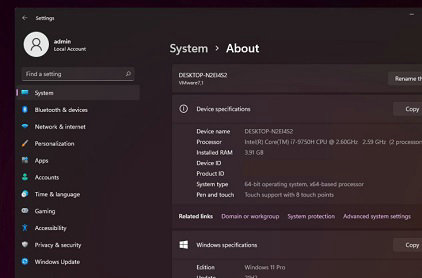win11怎么看电脑配置参数 win11电脑配置参数查看教程 |
您所在的位置:网站首页 › 如何看电脑配置参数win11 › win11怎么看电脑配置参数 win11电脑配置参数查看教程 |
win11怎么看电脑配置参数 win11电脑配置参数查看教程
|
win11怎么看电脑配置参数 win11电脑配置参数查看教程
更新日期:2022-05-07 15:21:00来源:互联网 电脑的配置可是衡量一台电脑性能高低的标准哦,有些用户不知道怎么查看win11电脑的配置参数呀,其实不难哟,我们打开win11电脑的设置选项,点击进入系统选项,打开about选项即可查看电脑配置参数,以下就是win11电脑配置参数查看教程,帮助用户轻松查看电脑配置参数呀。
win11电脑配置参数查看教程 1、点击下方任务栏的windows图标或者按下键盘“windows键”打开开始菜单
2、在开始菜单中找到“设置”或“settings”,一般是右上角的齿轮状按钮
3、在设置界面中找到“system”选项,点击进入
4、在system右侧的“about”中就可以看到详细的电脑配置参数了 猜你喜欢的教程 win11怎么跳过联网激活 win11跳过联网激活方法 win10企业版ltsc激活密钥永久 win10企业版ltsc激活密钥 红警黑屏怎么解决win10 红警黑屏解决方法win10 win10企业版激活密钥2022 win10企业版激活密钥大全 windows11系统账户名和密码怎么看 windows11系统账户名和密码查看方法热门教程 福昕pdf编辑器v12激活码 福昕pdf编辑器v12激活码详情 win11怎么跳过联网激活 win11跳过联网激活方法 wps会员免费永久激活码2023最新 wps会员免费永久激活码2023最新分享 win10企业版ltsc激活密钥永久 win10企业版ltsc激活密钥 红警黑屏怎么解决win10 红警黑屏解决方法win10 |
【本文地址】
今日新闻 |
推荐新闻 |